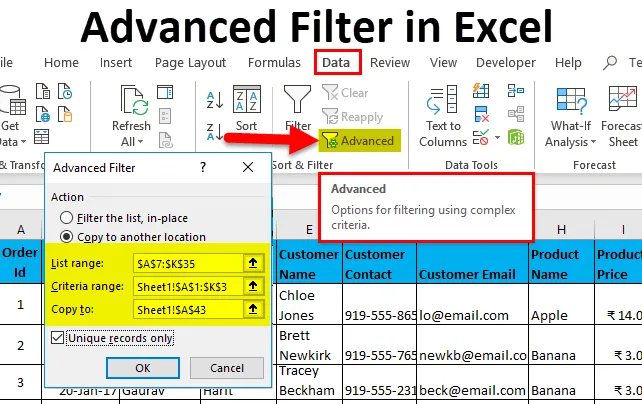
Napredni filter u Excelu (Sadržaj)
- Napredni filtar u Excelu
- Kako koristiti napredni filtar u Excelu?
Napredni filtar u Excelu
Napredni filtar jedna je od najvažnijih značajki Excela. To je samo napredna verzija redovitog filtra Excela. Za vrijeme korištenja Excela, siguran sam da ste koristili filtre za analizu skupova podataka.
Koja je razlika između redovnog i naprednog filtra?
- Možete koristiti napredni filter za filtriranje složenijih kriterija. (Detaljno ću objasniti s primjerom.)
- Uobičajeni filtar filtrirat će podatke na postojećem skupu podataka dok s njima možete izvući podatke na neko drugo mjesto zadržavajući izvorne podatke netaknutim.
- Napredni filtar može se koristiti za izdvajanje jedinstvenih unosa u našem skupu podataka.
- Regularni filter je sekvencijalni filtar, odnosno. ne možete istovremeno koristiti više kriterija za izdvajanje zapisa iz jednog skupa podataka, morate izdvojiti podatke koji zadovoljavaju svaki kriterij što u konačnici dovodi do dvostrukosti.
Npr. Ako želite izdvojiti zapise u kojima je Voditelj izvještaja „Aakash Harit“ ili je ime zaposlenika „Vishal Kumar“, podatke morate izvući 2 puta pomoću redovitog filtra, prvi podaci koji imaju Aakash Harit je RM, a drugi, kada je Emp ime Vishal, dok pomoću naprednog filtra u jednom potezu možete izdvojiti sve jedinstvene zapise.
Kako koristiti napredni filtar u Excelu?
Ovaj napredni filtar je vrlo jednostavan za korištenje. Pogledajmo sada kako koristiti napredni filtar u Excelu uz pomoć nekih primjera.
Ovaj napredni predložak filtra Excel možete preuzeti ovdje - Napredni predložak filtra ExcelNapredni filtar u primjeru br. 1 u Excelu
- Pretpostavimo da imate sljedeći skup podataka i morate dobiti sve zapise u kojima je ukupni broj narudžbi veći od 900, a naziv zaposlenika je "Nishu Kumari".

- Da biste koristili napredni filtar s nekim kriterijima, prvo morate kopirati zaglavlja i zalijepiti ih negdje drugo na radni list. (U mom slučaju, koristit ću prazne redove kako bih ih lakše razumio.
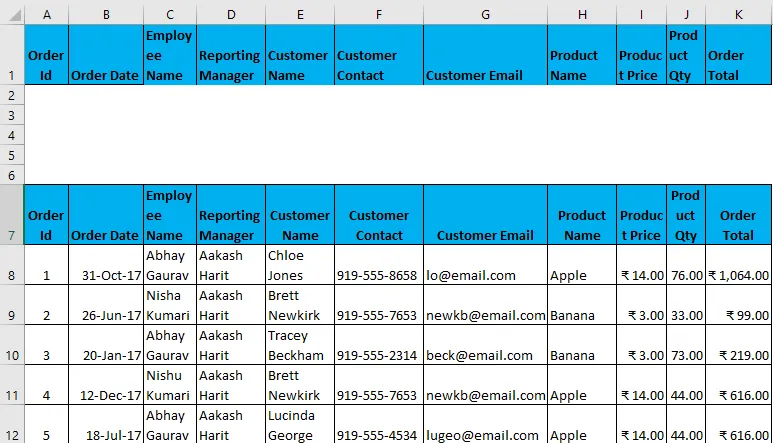
- Sada odredite uvjete pod ovim zaglavima prema vašem zahtjevu, koji će djelovati kao ulaz u filter.
- Sada odaberite cijeli skup podataka zajedno s zaglavima i karticu Idi na podatke - Poredaj i filtriraj. Otvoriće se dijaloški okvir Advanced Filter.
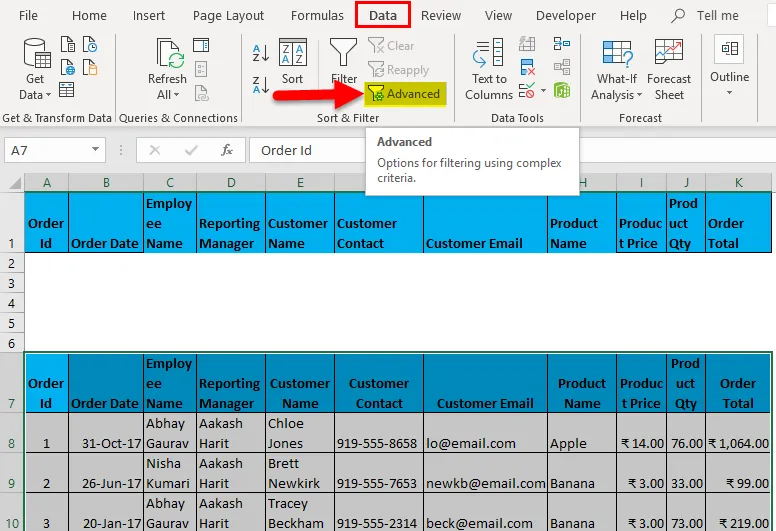
- Hotkey za primjenu naprednog filtra nakon odabira skupa podataka je (Alt tipka + A + Q).
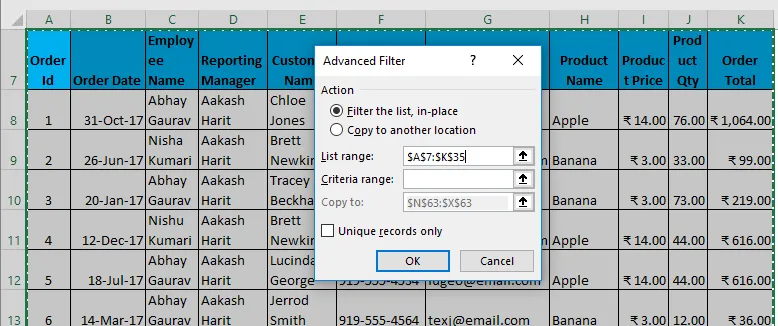
- Sada, kao što je prikazano gore, morate unijeti sljedeće detalje:
- Radnja: Ima dvije mogućnosti. Prvo, filtrirajte popis na mjestu (to će ukloniti izvorne podatke i rezultat ovog filtra biti će smješten na istoj lokaciji) i drugo, za kopiranje drugog mjesta. (ovo će vam omogućiti spremanje filtriranih podataka na lokaciju)
- Raspon popisa: Odnosi se na skup podataka odakle želite pronaći podatke. (Ovdje je A7: K35)
- Raspon kriterija: u ovom se kriteriju spominje, (A1: K2)
- Kopiraj u: Ova ćelija aktivirat će se ako krenete s drugom opcijom u Akcijskim kriterijima.
- Kopirajte samo jedinstvene zapise: to provjerite samo ako su vam potrebni samo jedinstveni zapisi.
- Uneo sam sve detalje u ovaj dijaloški okvir i odlučio kopirati na drugo mjesto (A38) s jedinstvenim zapisima.
- To će izgledati pomalo kao u Snimku zaslona na sljedećoj stranici. Sada kliknite u redu i dat će sve jedinstvene zapise.
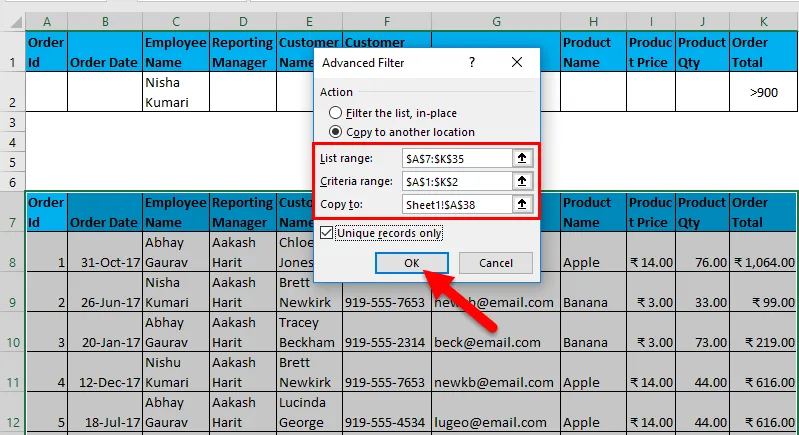
Izlaz je dan dolje gdje prikazuje samo one podatke koji sadrže naziv zaposlenika kao Nishu Kumari.
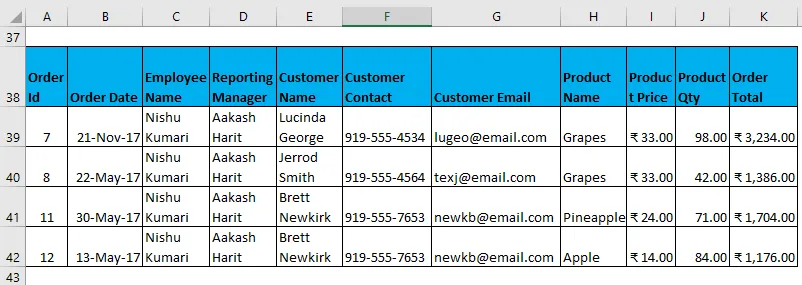
Filtrirani podaci složenim kriterijima kao što je gore konstruirano.
Napredni filtar u primjeru Excela br. 2
Sada postoji mnogo kombinacija kriterija koje se mogu koristiti u Naprednom filtru. (Korištenje kriterija I i ILI) Neki primjeri su:
- Filtrirajte podatke gdje je naziv kupca "Chloe Jones", a naziv proizvoda je "Apple".
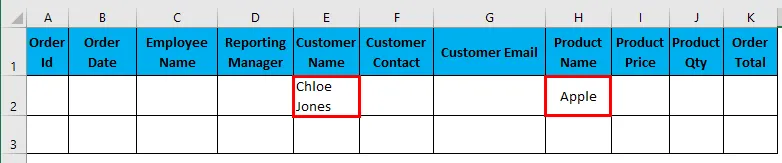
Uneo sam sve detalje u ovaj dijaloški okvir i odlučio kopirati na drugo mjesto (N3) s jedinstvenim zapisima.
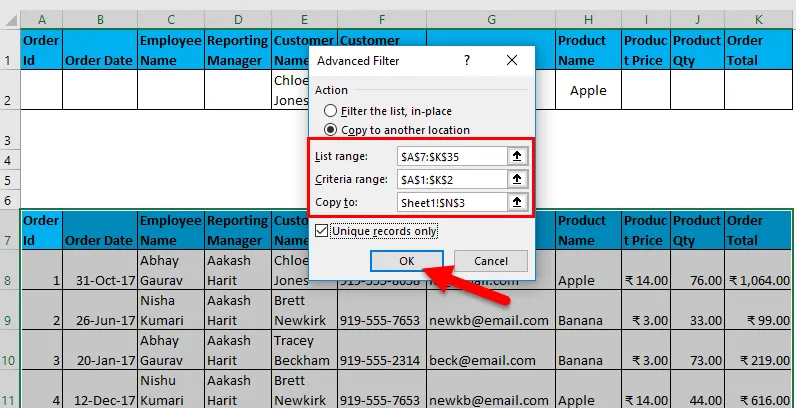
Izlaz je dan u nastavku:
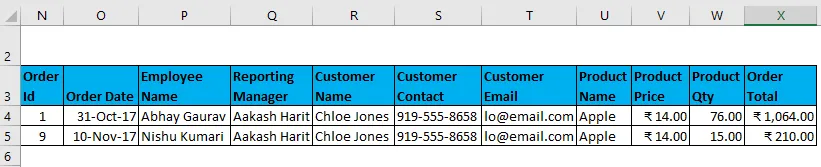
- Filtrirajte podatke u kojima je Voditelj izvještaja "Aakash Harit", a Količina proizvoda je veća od 50.

Uneo sam sve detalje u ovaj dijaloški okvir i odlučio kopirati na drugo mjesto (N9) s jedinstvenim zapisima.
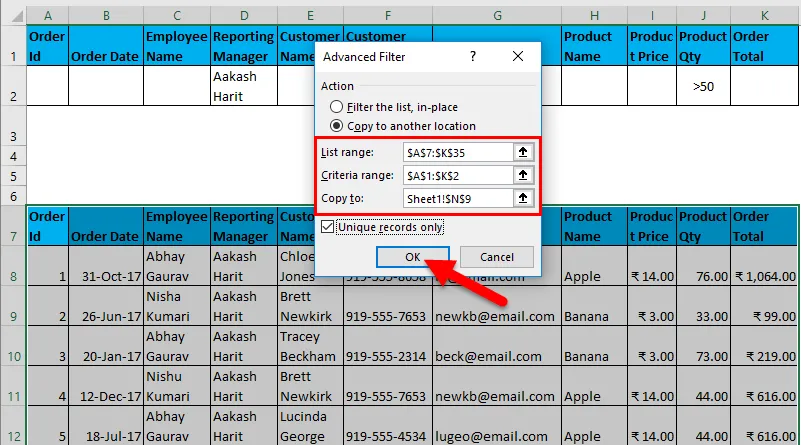
Izlaz je dan u nastavku:
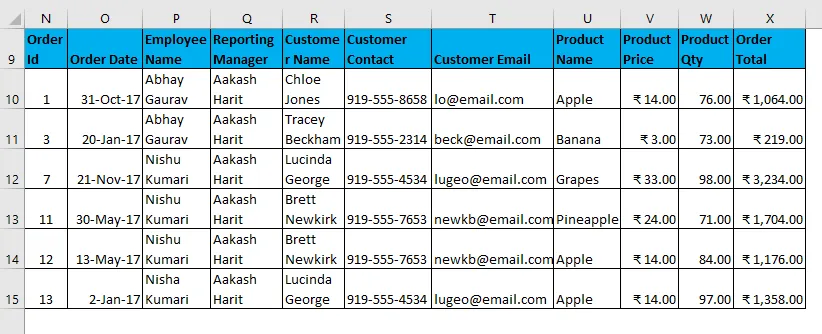
- Filtrirajte podatke gdje je naziv zaposlenika "Rajkumar Singh", a naziv proizvoda je "ananas", a ukupan broj narudžbi veći je od 100.

Uneo sam sve detalje u ovaj dijaloški okvir i odlučio kopirati na drugo mjesto (N17) s jedinstvenim zapisima.
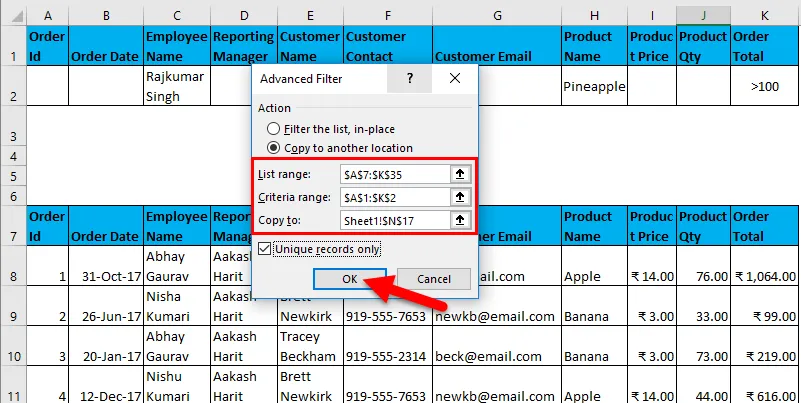
Izlaz je dan u nastavku:

Ova gornja tablica prikazuje prazne podatke jer ne odgovaraju zadanom stanju.
- Filtrirajte podatke u kojima je ime zaposlenika "Vishal Kumar" ILI Ukupni broj narudžbi manji je od 500.

Uneo sam sve detalje u ovaj dijaloški okvir i odlučio kopirati na drugo mjesto (N22) s jedinstvenim zapisima.
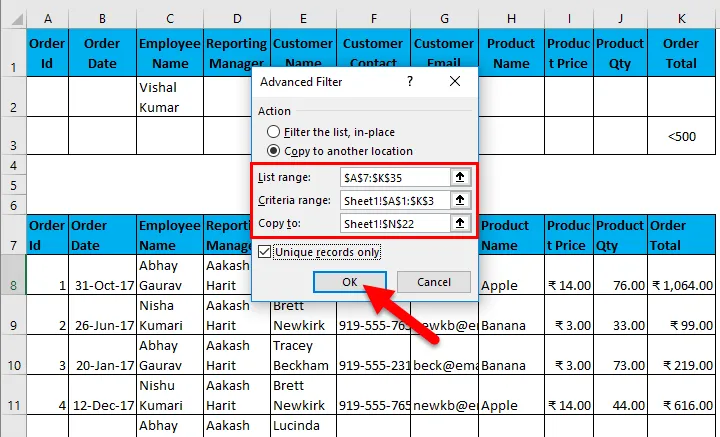
Izlaz je dan u nastavku:
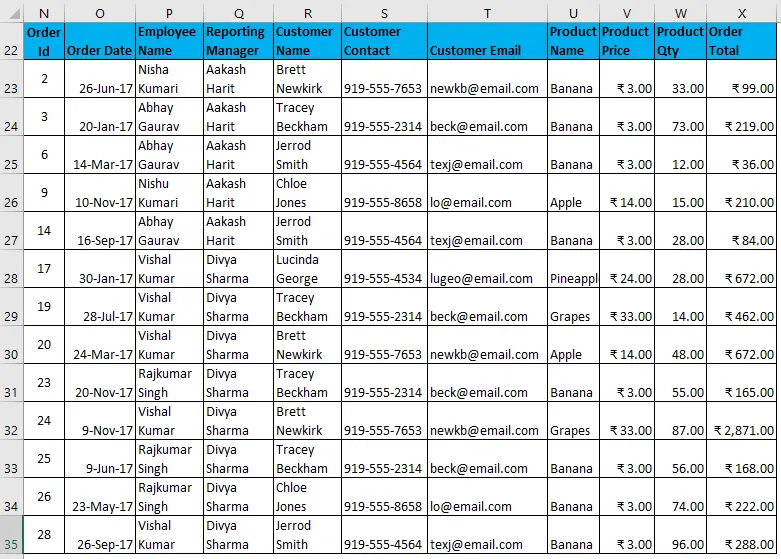
- Filtrirajte podatke u kojima je ime zaposlenika "Abhay Gaurav" ILI "Nishu Kumari".
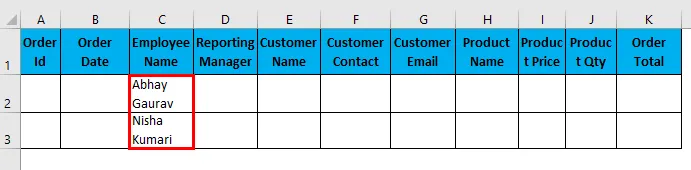
Uneo sam sve detalje u ovaj dijaloški okvir i odlučio kopirati na drugo mjesto (N38) s jedinstvenim zapisima.
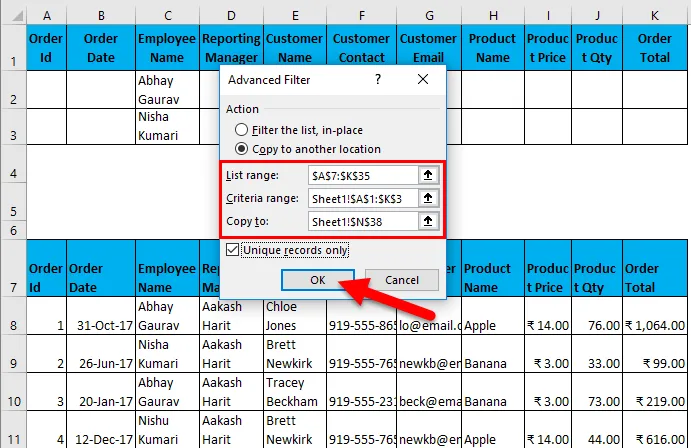
Izlaz je dan u nastavku:
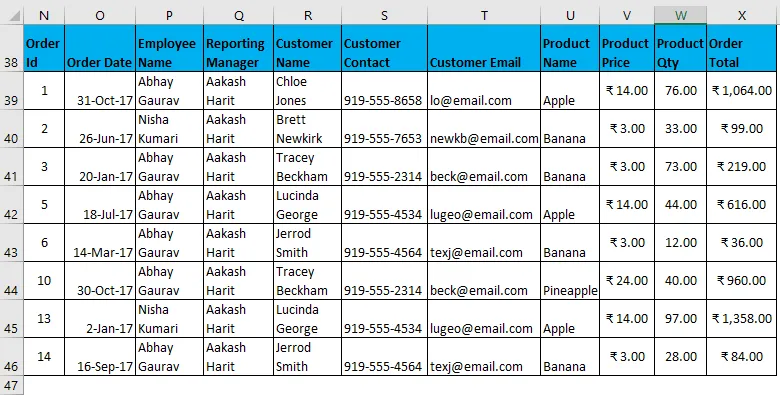
- Filtrirajte podatke u kojima je Voditelj izvještaja "Divya Sharma" ILI Naziv proizvoda je "Grožđe".

Uneo sam sve detalje u ovaj dijaloški okvir i odlučio kopirati na drugo mjesto (N50) s jedinstvenim zapisima.
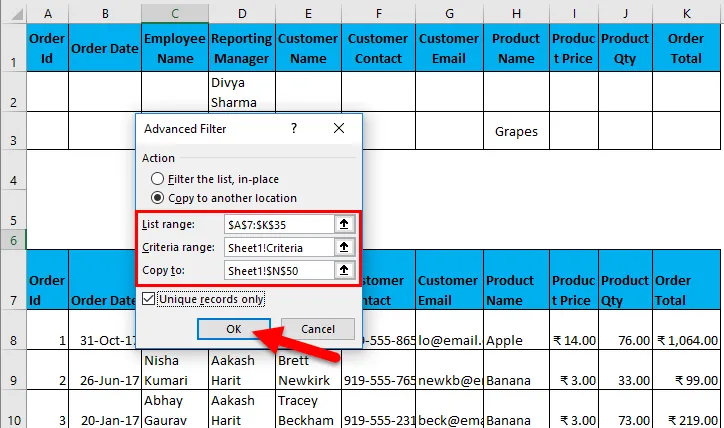
Izlaz je dan u nastavku:
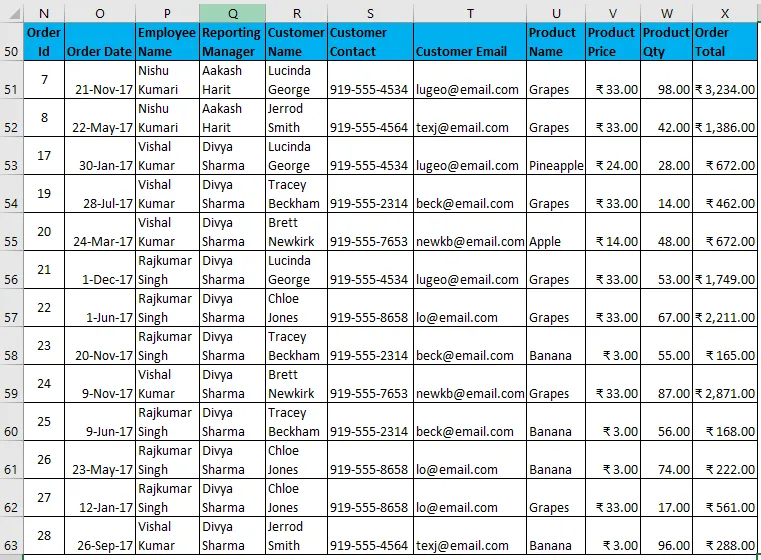
Iz gornjih primjera mogli ste primijetiti da dok koristite AND kriterije, sve vrijednosti moraju biti navedene u istom retku iu kriterijima ILI sve vrijednosti moraju biti u različitim redovima.
Napredni filtar u primjeru Excela br. 3
Druga važna značajka Naprednog filtriranja je filtriranje podataka pomoću znakova Wild Card. Postoje zamjenski znakovi:
- Zvezdica (*): Predstavlja bilo koji broj znakova. Npr. Za filtriranje podataka s imenom zaposlenika počevši od "R". Napisat ćete "R *", pa će svako ime zaposlenika koje započinje s inicijalima R biti filtrirano.
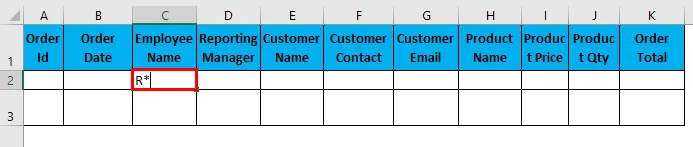
Uneo sam sve detalje u ovaj dijaloški okvir i odlučio kopirati na drugo mjesto (N9) s jedinstvenim zapisima.
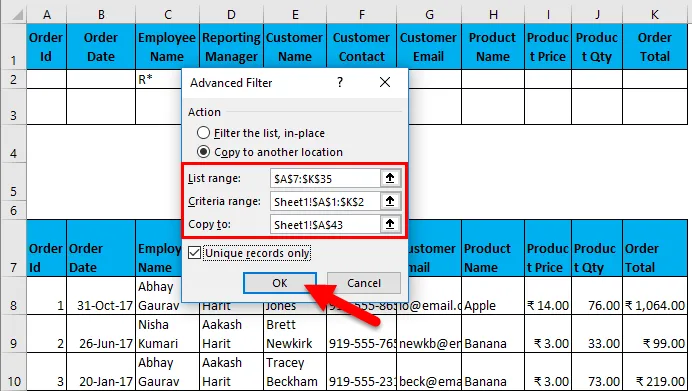
Izlaz je dan u nastavku:
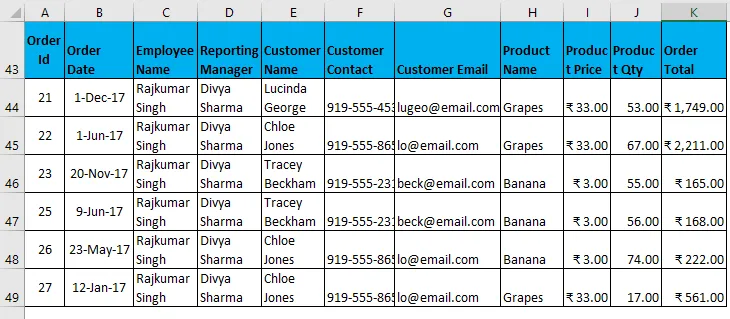
- Znak pitanja (?): Predstavlja jedan jedini znak. Npr. Filtriranje podataka s inicijalima imena zaposlenika je "nish". Kriteriji za filtriranje bit će poput "Nish?", A može značiti Nishu ili Nisha.

Uneo sam sve detalje u ovaj dijaloški okvir i odlučio kopirati na drugo mjesto (N9) s jedinstvenim zapisima.
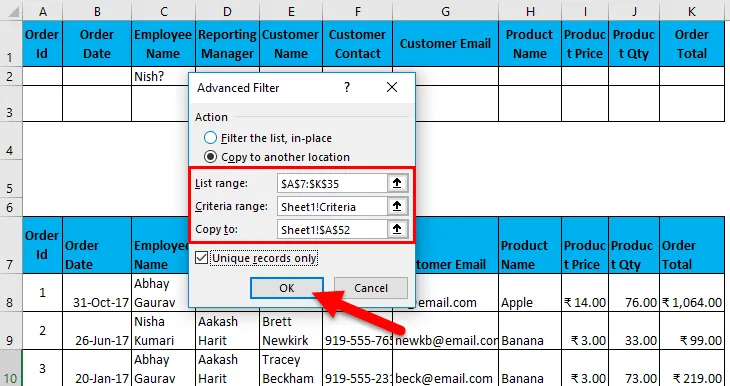
Izlaz je dan u nastavku:
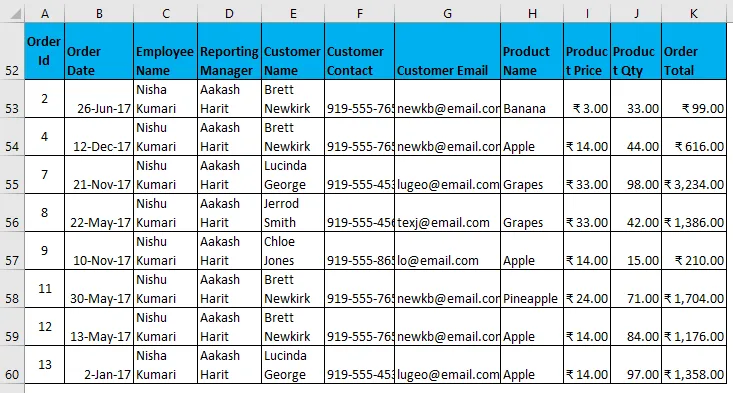
- Tide (~): Koristi se za pronalaženje bilo kojeg zamjenskog znaka u tekstu.
Napredni filtar u primjeru Excela br. 4
Možete ukloniti i duplikate ili možete brzo izdvojiti jedinstvene zapise iz skupa podataka.
- Pretpostavimo da imate sljedeći skup podataka koji sadrži nekoliko duplikata (označenih) i želite izdvojiti jedinstvene zapise iz skupa podataka, možete to upotrijebiti naprednom opcijom filtra, imajte na umu da nema potrebe spominjati nikakve vrijednosti u opciji kriterija i jednostavno provjerite jedinstvenu opciju zapisa. Tako ćete dobiti zapise s jedinstvenim vrijednostima.
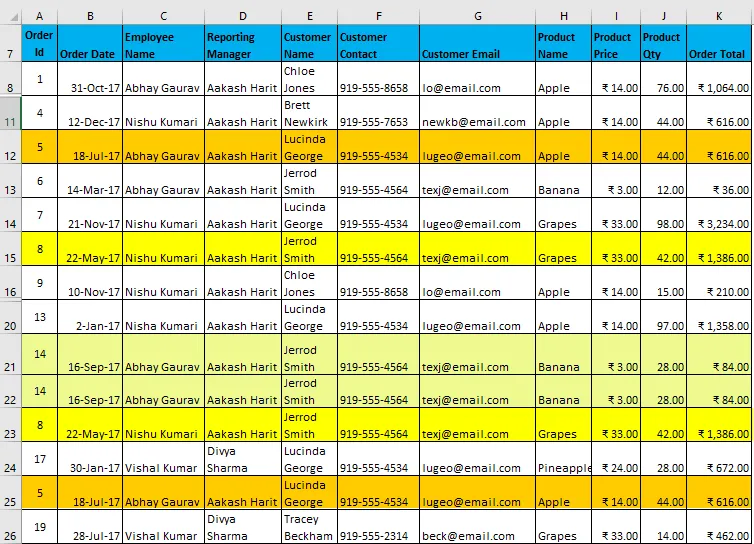
- Nakon primjene filtra, dobit će rezultat, kao što je prikazano u nastavku:
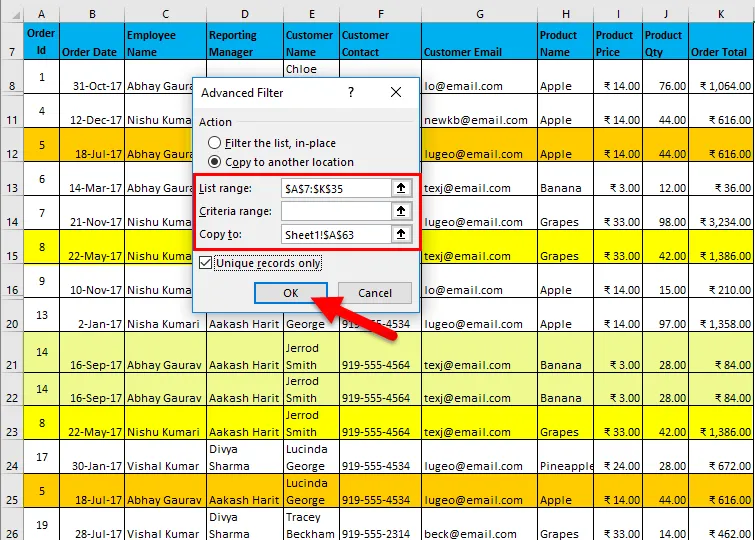
- Na donjoj slici možete primijetiti; uklanjaju se svi duplikati. Zadnja 3 reda su prazna
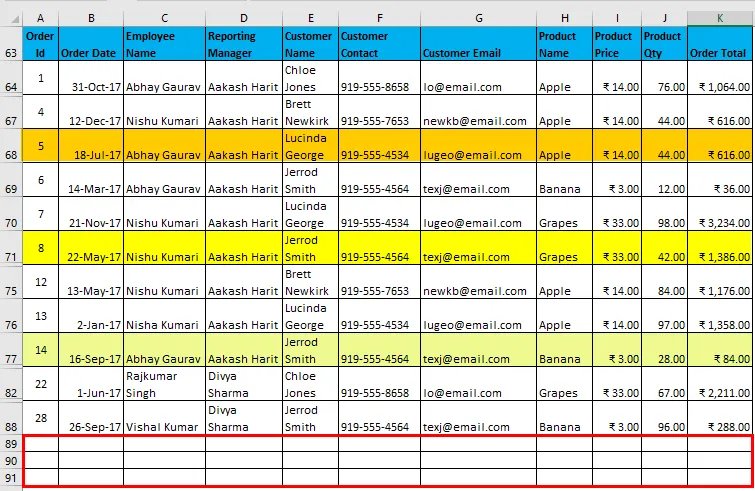
- No, u najnovijim verzijama Excela (uglavnom nakon Excel 2007) imamo mogućnost uklanjanja duplikata iz skupa podataka (Idite na karticu podataka. Uklonite duplikate ili upotrijebite tipku Alt Key + A + M), ali to će promijeniti izvorni skup podataka. Ali ako želite zadržati izvorne podatke netaknutim, možete upotrijebiti napredni filtar za dobivanje skupa podataka s jedinstvenim unosima na nekom drugom mjestu.
Ključne napomene:
- Dok primjenjujete napredni filtar, uvijek vodite računa da zaglavlja u kriterijima budu potpuno ista kao u skupu podataka. Viz. ne bi trebalo biti pravopisnih pogrešaka, razmaka u prostoru ili čak malih pogrešaka, iako se poravnanje može miješati. Na primjer, gore možete spomenuti kriterije kao što su Ime proizvoda i Ime zaposlenika. No zaglavlja trebaju biti potpuno ista, kao što je prikazano u nastavku.
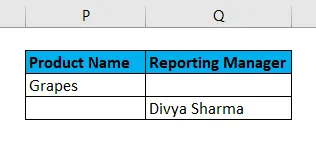
- Ne možete UNDO napredno filtriranje kad je kopirano na neko drugo mjesto.
- Ako za izdvajanje jedinstvenih unosa koristite napredni filtar, obavezno odaberite i zaglavlja, u protivnom će se prvi unos smatrati zaglavlja u njemu.
Stvari koje treba zapamtiti
- Advanced Filter je napredna verzija redovitog filtra koji se koristi za filtriranje podataka sa složenim kriterijima i više uvjeta.
- Koristi se za izvlačenje jedinstvenih unosa iz skupa podataka.
- Morate uključiti zaglavlja prilikom odabira skupa podataka, a zaglavlja u kriterijima moraju biti potpuno istim redoslijedom kao u skupu podataka.
- Ne možete ga poništiti ako se filtrirani podaci kopiraju na drugo mjesto.
- Prečac za primjenu naprednog filtra nakon odabira skupa podataka je (tipka Alt + A + Q).
Preporučeni članci
Ovo je vodič za napredni filtar u excelu. Ovdje smo raspravljali o tome kako napredni filtriranje u Excelu zajedno s primjerom excela i download excel predložaka. Ove korisne funkcije također možete pogledati u excelu -
- AGGREGATE funkcija u MS Excel-u
- Vodič za traku za pomicanje u Excelu
- Kako se u programu Excel koristi funkcija ABS?
- Funkcija brzine u Excelu - trebali biste znati